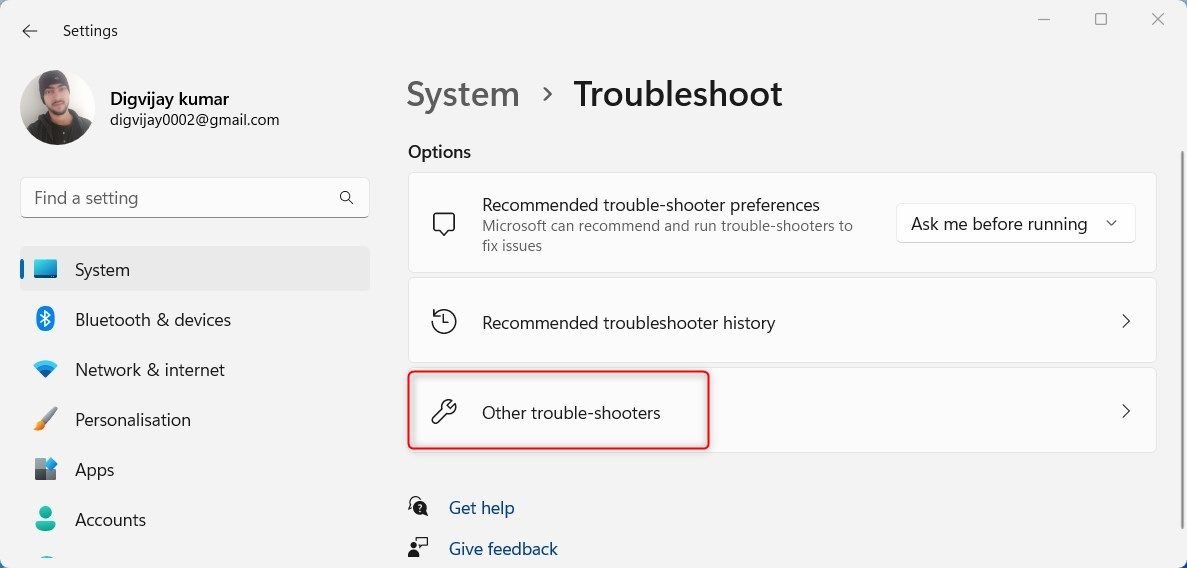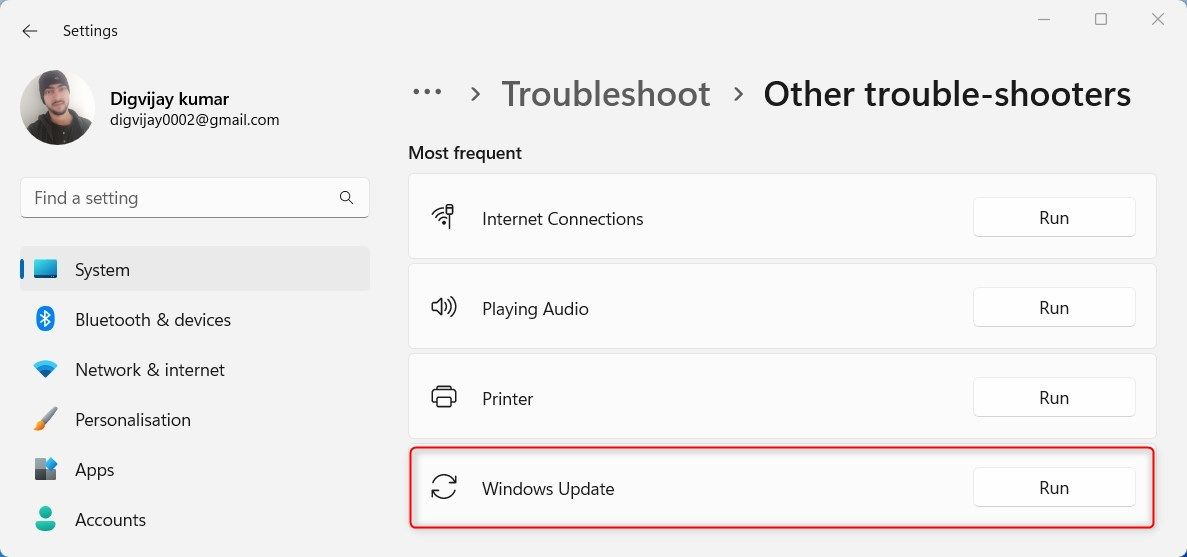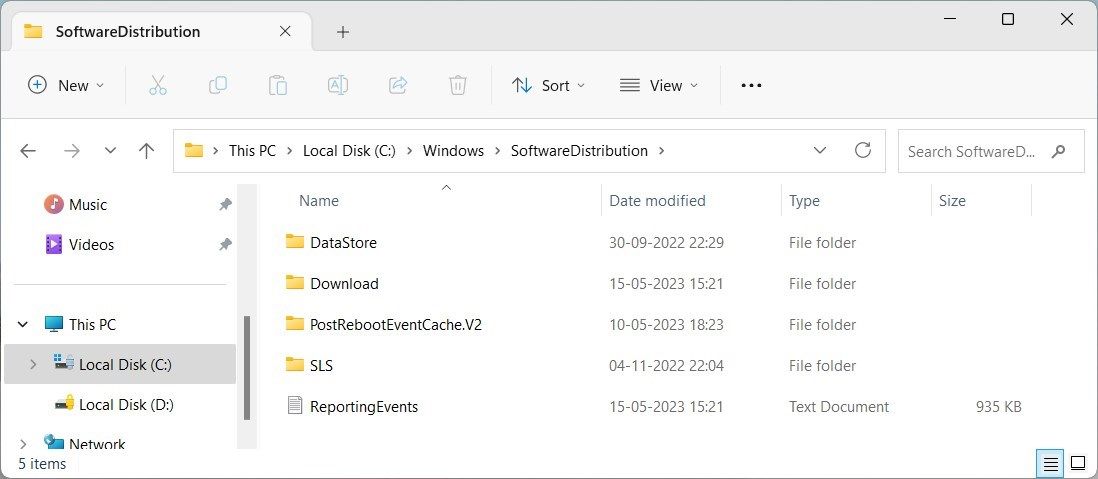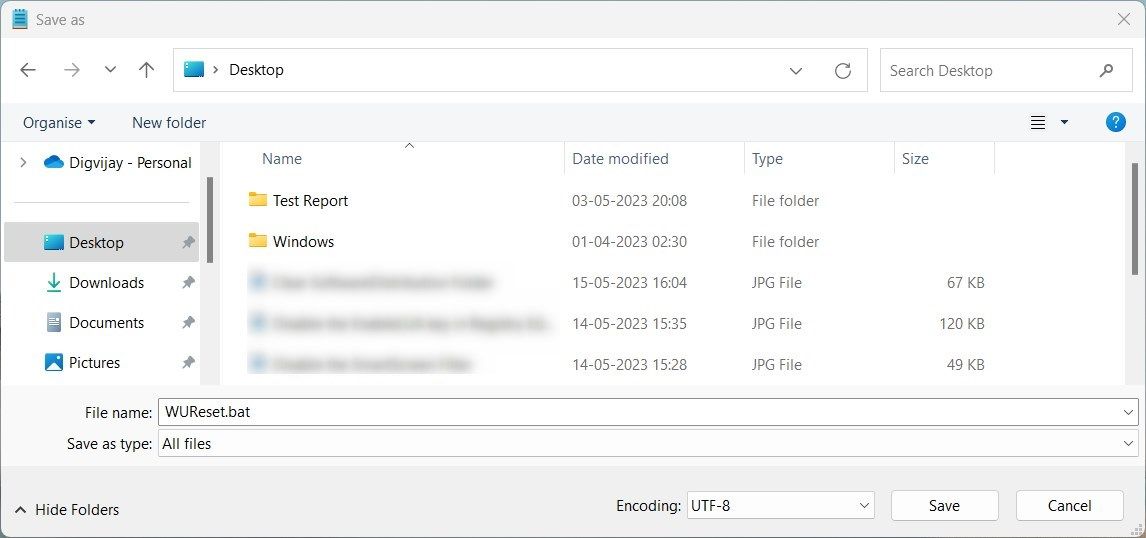Cara Memperbaiki Kesalahan Pembaruan Windows 0x8024800C

Table of content:
- Apa Penyebab Kesalahan Pembaruan Windows 0x8024800C?
- 1. Periksa Koneksi Internet Anda
- 2. Restart Komputer Anda dan Coba Lagi
- 3. Jalankan Pemecah Masalah Pembaruan Windows
- 4. Bersihkan Folder SoftwareDistribution
- 5. Nonaktifkan Sementara Perangkat Lunak Antivirus Pihak Ketiga
- 6. Reset Komponen Pembaruan Windows
- 7. Lakukan Beberapa Perbaikan Umum
- Memperbaiki Kesalahan Pembaruan Windows 0x8024800C
Pembaruan Windows biasanya dapat diandalkan, tetapi kesalahan dapat menyebabkan masalah. Kesalahan 0x8024800C adalah salah satu masalah yang dapat mempersulit pembaruan OS Windows Anda. Posting ini akan memandu Anda melalui langkah pemecahan masalah untuk mengatasinya. Baca terus untuk mengetahui caranya.
Apa Penyebab Kesalahan Pembaruan Windows 0x8024800C?
Kesalahan Pembaruan Windows 0x8024800C biasanya disebabkan oleh file sistem yang rusak atau rusak di folder Sementara Pembaruan Windows, yang terletak di “C:\Windows\SoftwareDistribution\Download.”
Anda mungkin juga mengalami kesalahan ini jika perangkat lunak pihak ketiga mengalami konflik dengan Pembaruan Windows atau jika koneksi internet Anda terputus. Berikut beberapa kemungkinan penyebabnya.
- Pengunduhan Pembaruan Windows yang tidak lengkap atau rusak.
- Ruang penyimpanan tidak cukup pada drive sistem.
- Komponen Pembaruan Windows yang Kedaluwarsa.
- Masalah dengan koneksi internet Anda, seperti konektivitas yang lambat.
- Perangkat lunak pihak ketiga mengganggu Pembaruan Windows.
Setelah menjelajahi penyebabnya, sekarang mari kita lihat cara memperbaiki masalah ini.
1. Periksa Koneksi Internet Anda
Jika Anda tidak dapat mengunduh pembaruan Windows, periksa dulu koneksi internet Anda. Kemungkinan koneksi internet yang lambat atau tidak stabil menyebabkan kesalahan ini. Untuk menguji koneksi Anda, coba akses situs web lain di browser Anda. Jika Anda memiliki koneksi internet yang bagus, tetapi sangat lambat, Anda hanya perlu memecahkan masalah jaringan Anda.
2. Restart Komputer Anda dan Coba Lagi
Terkadang, restart sederhana dapat memperbaiki masalah komputer kecil. Mungkin juga membantu jika Anda mengalami ketidakstabilan sistem atau sering mengalami kesalahan ini. Me-restart komputer Anda akan menyegarkan sistem, menghapus semua data yang rusak yang mungkin menyebabkan masalah ini. Jadi sebelum melanjutkan, restart komputer Anda dan coba perbarui lagi.
3. Jalankan Pemecah Masalah Pembaruan Windows
Windows memiliki alat pemecah masalah bawaan yang mengidentifikasi dan menyelesaikan masalah umum Pembaruan Windows. Berikut cara menggunakannya:
- Tekan Menang + R pada keyboard Anda untuk membuka kotak Jalankan.
- Jenis ms-pengaturan: di kotak teks dan klik OKE.
- Dari sidebar kiri, klik Sistem tab.
- Sekarang pindah ke panel kanan dan klik Pemecahan masalah > Pemecah masalah lainnya.
- Klik Berlari tombol di sebelah Pembaruan Windows.
Setelah mengikuti langkah-langkah di atas, pemecah masalah akan memindai kesalahan sistem Anda. Setelah selesai, pemecah masalah akan memberi Anda solusi apa pun yang ditemukannya. Ikuti petunjuk di layar dan terapkan saran apa pun untuk memperbaiki masalah.
4. Bersihkan Folder SoftwareDistribution
Folder Distribusi Perangkat Lunak adalah tempat Windows menyimpan data terkait pembaruan. Ini termasuk file sementara dan log unduhan. File sistem yang rusak atau hilang di folder ini dapat menyebabkan masalah 0x8024800C. Untuk memperbaikinya, Anda harus menghapus file-file ini dari sistem Anda. Begini caranya:
Untuk memulai, buka Command Prompt dengan hak administratif. Setelah Anda berada di jendela prompt perintah yang ditinggikan, jalankan perintah berikut:
net stop wuauserv
net stop bits Ini akan menghentikan layanan Pembaruan Windows dan Layanan Transfer Cerdas Latar Belakang.
Sekarang gunakan Menang + E tombol pintasan untuk membuka File Explorer. Kemudian arahkan ke folder “C:\Windows\SoftwareDistribution” dan hapus semua isinya. Anda tidak perlu menghapus folder itu sendiri; hanya file di dalamnya.
Setelah selesai, kembali ke Command Prompt dan ketik perintah berikut:
net start wuauserv
net start bits Ini akan memulai ulang layanan Pembaruan Windows dan Layanan Transfer Cerdas Latar Belakang. Sekarang coba unduh pembaruan untuk komputer Anda.
5. Nonaktifkan Sementara Perangkat Lunak Antivirus Pihak Ketiga
Jika Anda mengalami masalah saat memperbarui Windows, mungkin penyebabnya adalah antivirus Anda. Program-program ini terkadang dapat mengganggu komponen Pembaruan Windows, menyebabkan kesalahan seperti 0x8024800C. Yang pasti, kami sarankan untuk menonaktifkan antivirus Anda untuk sementara dan memeriksa apakah ini menyelesaikan masalah.
6. Reset Komponen Pembaruan Windows
Tampaknya komponen Pembaruan Windows rusak atau rusak, yang menyebabkan masalah ini. Untuk mengatasinya, Anda harus mengatur ulang dan memperbaiki file yang rusak.
Untuk mengatur ulang Komponen Pemutakhiran Windows, ikuti langkah-langkah berikut:
- Klik Mulai dan ketik Notepad di kotak pencarian.
- Klik kanan pada ikon Notepad dan pilih Jalankan sebagai administrator.
- Jika Anda melihat permintaan UAC, klik Ya untuk mengkonfirmasi.
- Sekarang di Notepad, salin dan tempel perintah berikut:
net stop bits
net stop wuauserv
net stop appidsvc
net stop cryptsvc
Del "%ALLUSERSPROFILE%\Application Data\Microsoft\Network\Downloader\*.*"
rmdir %systemroot%\SoftwareDistribution /S /Q
rmdir %systemroot%
system32\catroot2 /S /Q
sc.exe sdset bits D:(A;;CCLCSWRPWPDTLOCRRC;;;SY)(A;;CCDCLCSWRPWPDTLOCRSDRCWDWO;;;BA)(A;;CCLCSWLOCRRC;;;AU)(A;;CCLCSWRPWPDTLOCRRC;;;PU)
sc.exe sdset wuauserv D:(A;;CCLCSWRPWPDTLOCRRC;;;SY)(A;;CCDCLCSWRPWPDTLOCRSDRCWDWO;;;BA)(A;;CCLCSWLOCRRC;;;AU)(A;;CCLCSWRPWPDTLOCRRC;;;PU)
cd /d %windir%
system32
regsvr32.exe /s atl.dll
regsvr32.exe /s urlmon.dll
regsvr32.exe /s mshtml.dll
regsvr32.exe /s shdocvw.dll
regsvr32.exe /s browseui.dll
regsvr32.exe /s jscript.dll
regsvr32.exe /s vbscript.dll
regsvr32.exe /s scrrun.dll
regsvr32.exe /s msxml.dll
regsvr32.exe /s msxml3.dll
regsvr32.exe /s msxml6.dll
regsvr32.exe /s actxprxy.dll
regsvr32.exe /s softpub.dll
regsvr32.exe /s wintrust.dll
regsvr32.exe /s dssenh.dll
regsvr32.exe /s rsaenh.dll
regsvr32.exe /s gpkcsp.dll
regsvr32.exe /s sccbase.dll
regsvr32.exe /s slbcsp.dll
regsvr32.exe /s cryptdlg.dll
regsvr32.exe /s oleaut32.dll
regsvr32.exe /s ole32.dll
regsvr32.exe /s shell32.dll
regsvr32.exe /s initpki.dll
regsvr32.exe /s wuapi.dll
regsvr32.exe /s wuaueng.dll
regsvr32.exe /s wuaueng1.dll
regsvr32.exe /s wucltui.dll
regsvr32.exe /s wups.dll
regsvr32.exe /s wups2.dll
regsvr32.exe /s wuweb.dll
regsvr32.exe /s qmgr.dll
regsvr32.exe /s qmgrprxy.dll
regsvr32.exe /s wucltux.dll
regsvr32.exe /s muweb.dll
regsvr32.exe /s wuwebv.dll
netsh winsock reset
netsh winsock reset proxy
net start bits
net start wuauserv
net start appidsvc
net start cryptsvc - Klik Mengajukan di bilah menu dan pilih Simpan Sebagai.
- Pada kotak dialog yang muncul, atur Save as type menjadi Semua data.
- Beri nama file Anda WUReset.bat dan simpan di desktop Anda.
- Setelah Anda membuat file, klik kanan padanya dan pilih Jalankan sebagai administrator.
- Jika Anda melihat permintaan UAC, klik Ya untuk mengkonfirmasi.
Ini akan mengatur ulang komponen Pembaruan Windows dan memperbaiki kesalahan 0x8024800C. Setelah itu, Anda dapat mencoba memperbarui Windows lagi.
7. Lakukan Beberapa Perbaikan Umum
Setelah mencoba semua solusi di atas, Anda juga harus mencoba beberapa perbaikan umum. Ini termasuk menjalankan System File Checker untuk memperbaiki file sistem yang rusak dan menjalankan Disk Cleanup untuk menghapus file sampah yang tidak perlu. Anda mungkin juga ingin menggunakan alat Layanan dan Manajemen Gambar Penyebaran untuk memperbaiki gambar sistem yang rusak.
Jika masalah belum teratasi, Anda dapat mencoba pemulihan sistem atau menginstal ulang Windows. Opsi ini akan mengatur ulang komputer Anda ke pengaturan aslinya, yang kemungkinan besar akan menyelesaikan masalah terkait perangkat lunak. Dan ingat untuk mencadangkan data Windows Anda sebelum mencoba solusi ini sehingga Anda memiliki sesuatu untuk digunakan kembali jika terjadi kesalahan.
Memperbaiki Kesalahan Pembaruan Windows 0x8024800C
Kesulitan mengunduh dan menginstal pembaruan Windows? Anda mungkin menghadapi Kesalahan Pembaruan Windows 0x8024800C, yang mencegah PC Anda mengakses pembaruan dan tambalan keamanan terbaru. Untungnya kami memiliki beberapa solusi mudah yang dapat membantu Anda memperbaiki kode kesalahan ini di PC Windows Anda.